您可以使用多种方法检查您使用的 Ubuntu 版本,每种方法都有其优点。有些提供主要版本;有些则提供主要版本。其他人会告诉你所有的小细节。
为什么要查找您的 Ubuntu 版本?
你知道你已经有了 Ubuntu。为什么版本很重要?
Ubuntu 有哪些版本?
Windows 和 macOS 在版本方面很简单。许多电脑运行的是 Windows 11 或 Windows 10。MacOS 的最新版本是 Monterey、大苏尔 和 Catalina。
Ubuntu 版本号基于发布的年份和月份。 Ubuntu 版本还带有由两个头韵词组成的代号。它是一个形容词和一个动物名称,所以结果是像 Bionic Beaver 这样的名字。例如,最新的标准 Ubuntu 版本是 21.10 Impish Indri。 (indri 是一种大型狐猴。)
如果这还不够混乱,那么随时都有两个当前版本。有临时版本和长期服务 (LTS) 版本。对 Ubuntu 临时版本的支持是在发布后 9 个月内。 LTS 版本用于实例稳定性至关重要的情况。它获得五年的标准支持,并且可以在扩展安全维护 (ESM) 下再享受五年。 ESM 对个人免费使用,对企业是付费订阅。
Canonical Ltd. 在开源 Linux内核 上构建 Ubuntu,因此了解 Linux 内核版本非常重要。当前的 Linux 内核版本号可能类似于 5.15。第一个数字是主要版本,其余数字是次要版本。.
将它们放在一起,您可以获得像 22.04 LTS Jammy Jellyfish、Linux 内核 5.15 这样的 Ubuntu 版本。
如何在 Windows Linux 子系统中查找 Ubuntu 版本
是的,您可以使用 Microsoft 的 Windows Linux 子系统 (WSL) 在 Windows 中运行 Ubuntu。
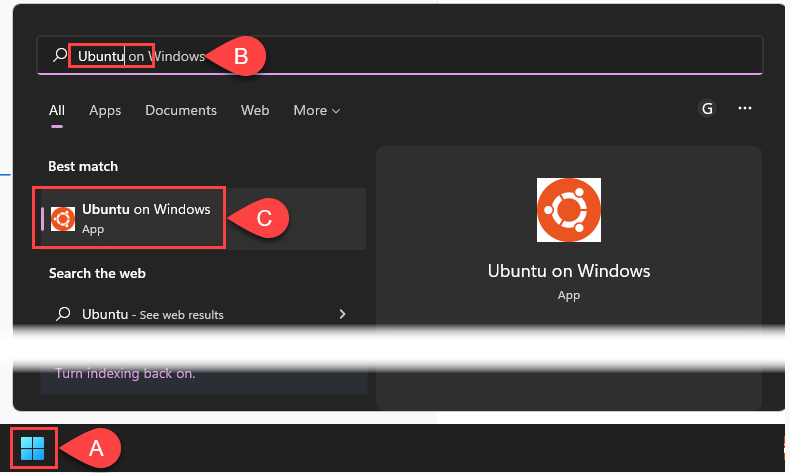

已经打开 Ubuntu WSL,那条线不见了?请查看下面有关通过命令行查找 Ubuntu 版本的部分。他们也在 WSL 工作。
如何在命令行中查找Ubuntu版本
如果您经常使用“Linux发行版 ”或“巴什 ”等术语,那么命令行界面就适合您。
lsb_release -d
要获得最短的结果,请使用命令lsb_release -d。 lsb_release 命令显示任何 Linux 发行版的 Linux 标准基础 (lsb) 信息。

lsb_release -a
使用 -a 可以提供有关 Ubuntu 的完整信息,包括发行商 ID、说明、发布和代号。奇怪的是,Codename 并没有透露完整的代号,即下面所示版本中的 Jammy Jellyfish。
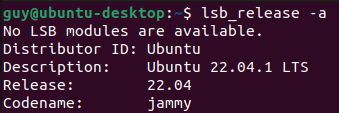
主机名
hostnamectl 实用程序更改或返回有关主机或主机名的信息。不带任何选项使用它只会返回主机名信息。查找 Operating System行以获取 Ubuntu 版本,查找 Kernel行以获取 Linux 内核版本。.
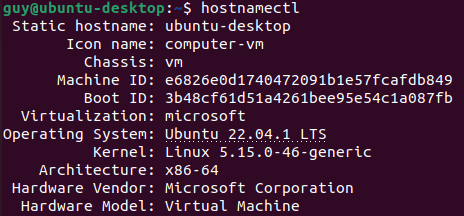
猫/etc/issue
连接 (cat) 命令通常用于将文件连接在一起。当不带任何选项而仅使用文件路径/文件名 (etc/issue) 时,它会显示 issue文件的内容。忽略\n \l。在这种情况下这并不重要。

cat /etc/os-release
就像上面的命令一样,这显示了 os-release文件的内容。请注意版本行,它显示整个代号。
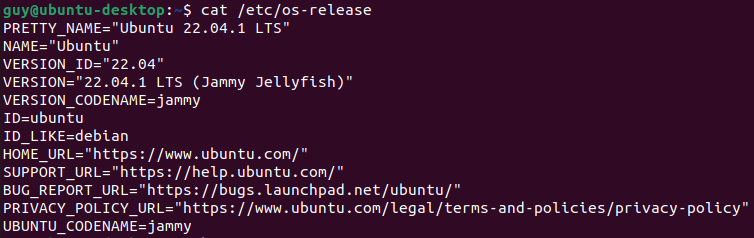
uname -r
要仅查看 Linux 核心版本,请使用命令 uname -r。 uname实用程序提供有关系统的信息,但不提供有关 Ubuntu 本身的信息。

如何使用 Neofetch 查找 Ubuntu 版本
Neofetch 是一款 bash 应用程序,它用 ASCII 艺术创造性地显示系统信息。

找到neofetch包后,输入Y开始安装。
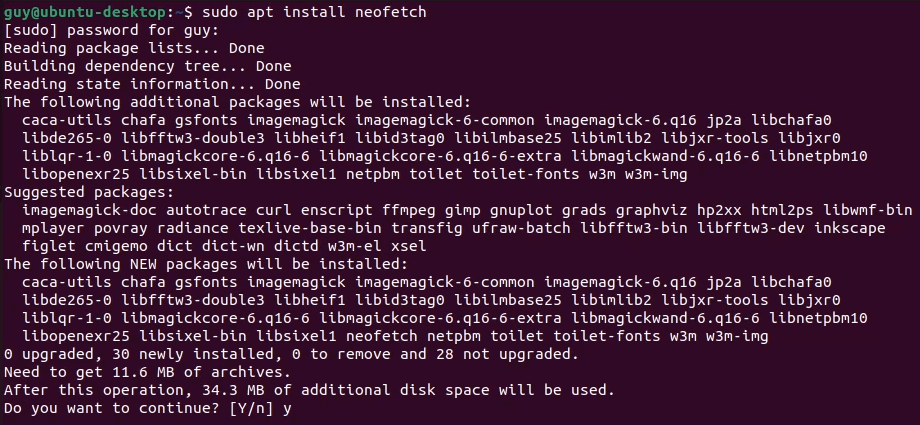
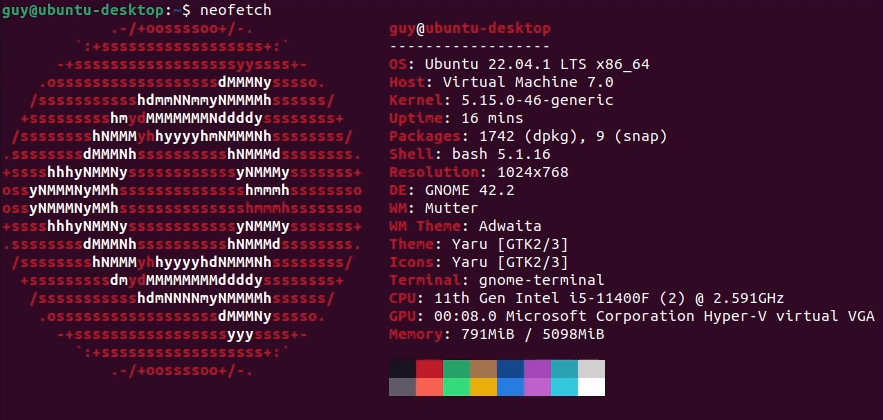
要安装名为 Superfetch 的类似实用程序(不要与 Windows 超级获取 混淆),请按照上面相同的步骤操作,在您使用 neofetch 的地方替换为 superfetch。每个返回的信息略有不同,因此请选择您最常需要的信息。
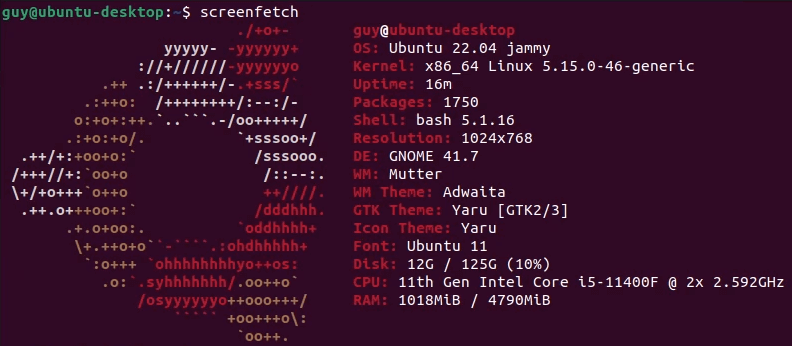
如何使用 GUI 查找 Ubuntu 版本
也许进入终端并使用 bash 和命令行比您想要做的更多。

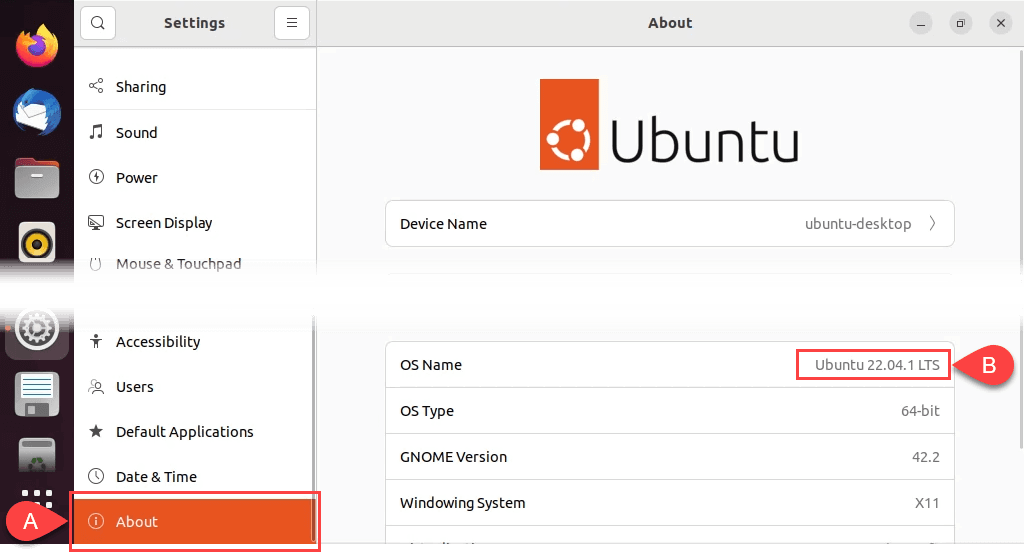
现在你了解你的 Ubuntu
有十种方法可以查找 Ubuntu 版本,其中许多方法提供其他系统信息,您将 更好地了解 Ubuntu 。您将能够决定需要哪些更新,找到适用的应用程序,并知道什么时候升级到最新版本的 Ubuntu 。.
.